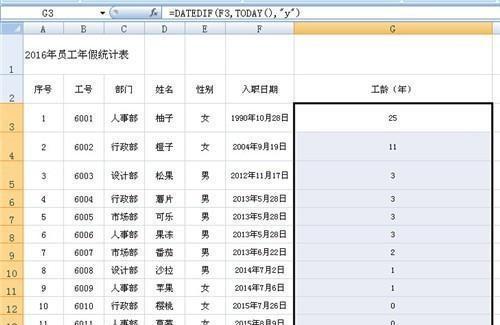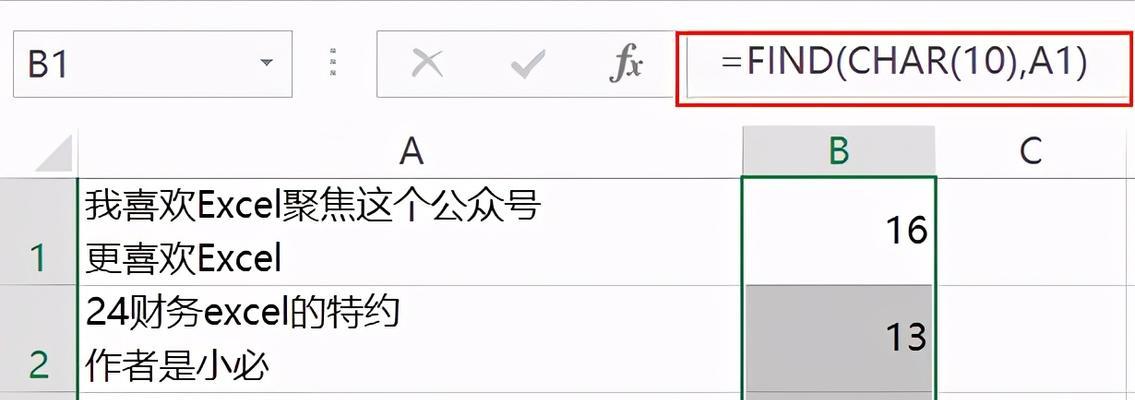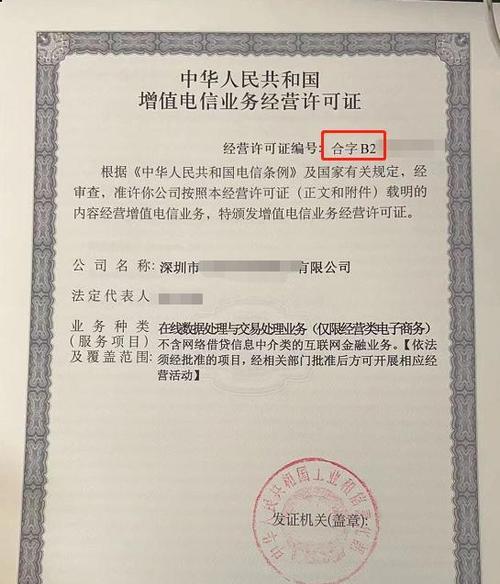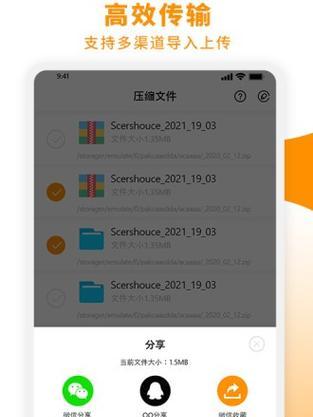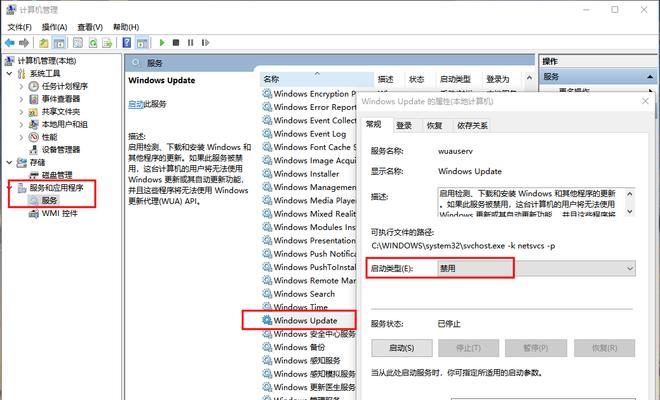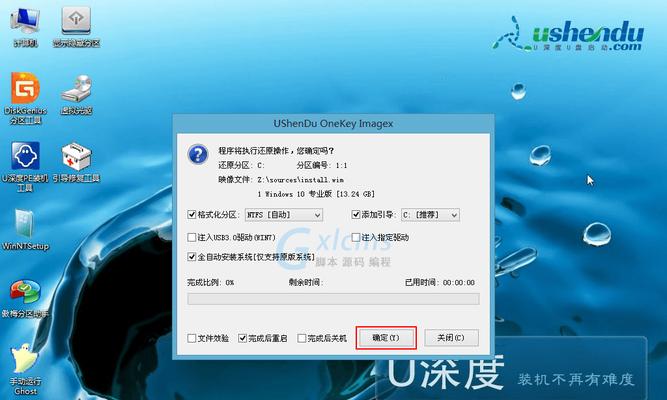一步步教你进入路由器设置界面(轻松管理网络设备)
在现代社会中,无论是家庭还是办公环境,网络已经成为了人们生活中不可或缺的一部分。然而,要想充分利用网络并保障其安全性,我们需要学会进入路由器的设置界面,进行必要的配置和管理。本文将一步步教你如何进入路由器设置界面,帮助你更好地掌控家庭网络。
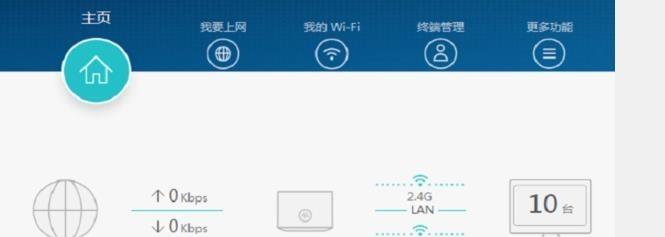
了解路由器
在开始操作之前,我们首先需要了解一些基本概念。路由器是连接计算机网络的设备,它将不同的局域网连接起来,并通过数据包转发实现网络通信。了解路由器的基本原理和功能,有助于我们更好地理解进入设置界面的步骤。
查看路由器型号
在进入路由器设置界面之前,我们需要知道自己使用的是哪个型号的路由器。通常,路由器型号信息可以在设备背面或底部找到,也可以通过连接到路由器的电脑上的配置界面查看。记下路由器型号,以便后续操作。
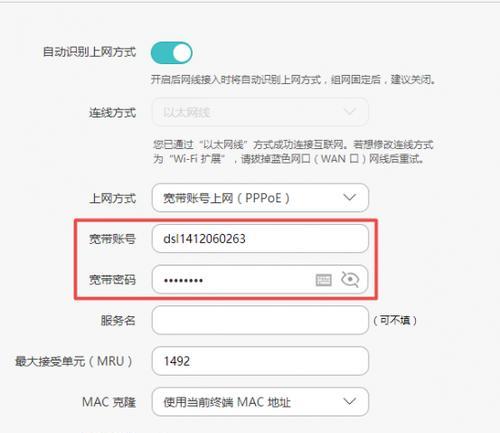
连接到路由器
为了进入路由器设置界面,我们首先需要将电脑与路由器进行连接。可以通过有线连接或者无线连接的方式来实现,具体方式取决于你的网络环境和设备。
打开浏览器
连接上路由器后,打开你常用的浏览器。大多数路由器都使用Web界面进行配置,所以我们需要用浏览器来访问路由器的设置界面。
输入默认网址
每个路由器都有一个默认的管理网址,一般是以“http://192.168.1.1”或者“http://192.168.0.1”开头。在浏览器的地址栏中输入这个网址,按下回车键。
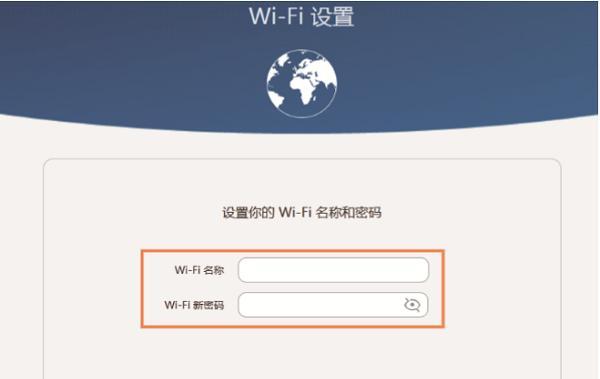
输入用户名和密码
在进入路由器设置界面之前,我们需要输入正确的用户名和密码。大多数路由器的默认用户名和密码可以在路由器背面或底部找到。如果你修改过用户名和密码,需要输入你自己设置的信息。
点击登录
输入正确的用户名和密码后,点击登录按钮。如果一切顺利,你将会成功进入路由器的设置界面。
探索设置界面
一旦成功进入路由器的设置界面,你将会看到各种各样的选项和功能。这些选项和功能可以帮助你配置网络、设置无线网络密码、限制访问等。通过仔细阅读和了解每个选项的作用,你可以根据自己的需求进行相应的配置。
设置无线网络
在路由器设置界面中,你可以找到无线设置的选项。在这里,你可以设置无线网络的名称、加密方式、密码等。选择一个安全可靠的加密方式,并设置一个强密码,以保护你的无线网络免受未经授权的访问。
查看设备连接
路由器设置界面还提供了查看当前连接到路由器的设备的功能。你可以看到连接到你网络的设备数量和设备名称。这有助于你随时掌握你家庭网络的情况,及时发现并断开未经授权的设备。
配置端口转发
如果你需要在路由器上进行一些高级操作,比如搭建服务器或者使用某些特定应用程序,你可能需要进行端口转发。在路由器设置界面中,你可以找到相应的选项来配置端口转发,确保特定端口的流量被正确转发到特定设备。
设置家长控制
如果你有孩子或者需要管理网络使用时间,家长控制功能可以帮助你限制特定设备的访问时间和内容。在路由器设置界面中,你可以设置访问时间表、过滤特定网站等,以确保网络使用符合你的期望。
备份和恢复配置
路由器设置界面通常提供了备份和恢复配置的功能,这对于在需要时快速恢复配置或在更换路由器后轻松迁移设置非常有用。学会如何备份和恢复配置,可以帮助你节省配置时间并保护你的设置数据。
更新固件
路由器固件的更新可以修复漏洞、提升性能、增加新功能等。在路由器设置界面中,你可以查看当前固件版本,并检查是否有可用的更新。如果有可用的更新,及时进行固件升级以保障网络安全和性能。
退出设置界面
当你完成所有配置后,记得点击退出或注销按钮以退出路由器设置界面。这样可以确保其他人无法访问和更改你的路由器配置。
进入路由器设置界面是管理家庭网络不可或缺的一部分。通过按照本文所述的步骤,你将能够轻松地进入路由器设置界面,并通过配置和管理功能,更好地掌控家庭网络。不管是保障网络安全,还是优化网络性能,都离不开进入路由器设置界面这一重要步骤。
版权声明:本文内容由互联网用户自发贡献,该文观点仅代表作者本人。本站仅提供信息存储空间服务,不拥有所有权,不承担相关法律责任。如发现本站有涉嫌抄袭侵权/违法违规的内容, 请发送邮件至 3561739510@qq.com 举报,一经查实,本站将立刻删除。
关键词:路由器设置
-
《金庸群侠传2加强版攻略全流程》(玩转江湖)
-
如何选择合适的电脑配置(以配置为主要指标)
-
Excel的多条件汇总技巧(利用Excel实现多条件筛选和汇总数据的高效方法)
-
如何在Excel中实现换行方法(简单有效的Excel换行技巧帮助提高工作效率)
-
烫伤手部如何处理(用冰敷处理烫伤手部的正确方法)
-
办理ICP许可证所需资料详解(办理ICP许可证需要哪些资料)
-
光猫和路由器的正确连接方法(实现高速网络连接的关键步骤)
-
解压文件轻松无忧,推荐5款免费解压软件App(让文件解压变得简单快捷)
-
如何解决台式电脑卡顿和反应慢的问题(快速提升台式电脑性能的有效方法)
-
教你制作U盘启动盘安装Win10系统(详细步骤和注意事项)
- 电脑重启恢复系统教程(以重启为基础)
- 如何查看苹果电脑内存(一步步教你如何查看苹果电脑的内存容量)
- 提升学习效率的4个要点(打造高效学习方法)
- 硬盘的作用和功能解析(深入了解硬盘的关键功能和作用)
- 盘点买小产权房的风险(谨慎购买小产权房)
- 彩电尺寸选购新标准——视觉盛宴从尺寸开始(彩电尺寸选购指南)
- 探索高效的图片压缩方法(优化图片大小)
- 助眠良方(有效解决失眠问题的12个小妙招)
- 如何选择适合自己的网络电视机顶盒(比较各种网络电视机顶盒的优缺点)
- 深入了解min函数的功能和用法(掌握min函数的使用技巧)
综合百科最热文章
- B站等级升级规则解析(揭秘B站等级升级规则)
- 解决电脑无法访问互联网的常见问题(网络连接问题及解决方法)
- 注册QQ账号的条件及流程解析(了解注册QQ账号所需条件)
- 电脑打开黑屏但是有鼠标怎么办(解决黑屏问题的有效方法)
- 探索联想笔记本电脑系列的分类与特点(了解不同系列联想笔记本电脑的特点及适用场景)
- 手机屏幕花屏的原因及解决方法(了解手机屏幕花屏问题的根源和常见解决方法)
- 探索华硕笔记本电脑系列中的卓越之选(华硕笔记本电脑哪个系列最适合您的需求)
- 如何安装PDF打印机安装程序(详细步骤教程)
- 绕过管理员密码轻松安装软件(绝密技巧仅为合法用途提供)
- 如何永久删除vivo照片(绝对保证您的隐私安全)
- 最新文章
-
- win10恢复选项不见了怎么办(找回丢失的win10恢复选项)
- 深入探索Switch全部游戏列表(游戏种类)
- 远程桌面命令代码的功能及应用(探索远程桌面命令代码的优势和应用场景)
- 电脑制作表格教程(使用电脑软件快速创建和编辑表格)
- ThinkPad系列笔记本电脑的选择指南(找寻适合您需求的完美合作伙伴)
- 轩辕传奇职业推荐最新攻略(解析各职业特点)
- 如何在iPhone停用iTunes的情况下连接平板(利用其他工具轻松管理和连接平板设备)
- 手机信号满格无法连接网络的解决方法
- MySQL存储过程的编写与使用(以实例介绍MySQL存储过程的写法及应用)
- 锐龙处理器性能排行(一览锐龙处理器性能巅峰)
- 拼多多注册流程详解(快速注册拼多多)
- 如何在电脑上打开屏幕录制功能(掌握屏幕录制)
- 解决IE浏览器无法上网的问题(如何快速恢复IE浏览器的网络连接)
- 移植到PC的安卓单机游戏(探索安卓游戏的新领域)
- 手机虚拟机软件推荐(选择最适合你的手机虚拟机软件)
- 热门文章
-
- Wii模拟器安卓版官网(尽情畅玩Wii游戏)
- 机械硬盘vs固态硬盘(玩游戏必备)
- 2024年营业执照经营范围明细解读(解读2024年营业执照经营范围变动与商业发展趋势)
- 免费使用Win10专业版激活密钥的有效期限(探索Win10专业版激活密钥的免费使用时长和条件限制)
- DNF70版本全装备图鉴(全面了解DNF70版本史诗装备)
- 冷皮与暖皮(掌握关键特征)
- 如何设置CAD文件拖入直接打开的密码保护(简易教程教你如何保护CAD文件的安全性)
- 解决DNF游戏安全组件运行时异常的方法(排除DNF游戏安全组件运行时异常的常见问题和解决方案)
- 解析LPL夏季赛季后赛规则(一场电竞盛宴)
- 如何恢复苹果手机电池健康度到100%(探索恢复电池健康的有效方法)
- 网线水晶头接法图解(详细图解网线水晶头的正确接法)
- 如何将照片背景换成白色模式(简单易行的方法教你一步到位)
- MySQL关系型数据库的优点和缺点(MySQL数据库的特点及适用场景)
- Win10磁盘分区合并(了解如何使用Win10合并磁盘分区来提升系统性能)
- 以绿茶女为主题的文章(探讨绿茶女的涵义及社会影响)
- 热门tag
- 标签列表
- 友情链接